打印机已经逐渐普及到每个家庭。作为我们在工作学习时的好帮手,一旦打印机出现问题,会让人非常苦恼。那么如何通过打印机脱离状态恢复正常打印呢?我们来看看Win7/10系统下的三种处理方式。
3个打印机脱机状态恢复正常的办法
打印机脱机是什么意思

脱机打印就是让打印机独立于电脑进行工作,将需要打印的内容传输到打印机的内存之中才能够进行独立打印。这种方法能够解决传输速度慢的问题,有效提高打印机的打印效率,还能够避免出现病毒感染。
打印机脱机常见原因
一般来说,如果出现“打印机状态:脱机”的说明,往往是以下3个原因:
2、可能是开启了“脱机使用打印机”的设置;
3、因为各种原因造成的驱动损坏或者需要升级。
打印机脱机解决办法

1、仔细检查打印机的电源线和电脑之间的连接线是不是正常连接的,可以尝试关闭打印机后重新连接线路,再重启打印机查看;

2、检查是否开启了脱机使用。在控制面板中找到“查看设备和打印机”选项,然后在设备中找到显示脱机的打印机设备并双击,在上方菜单栏之中的下拉选项里取消勾选“脱机使用打印机”。

3、检查驱动是否有问题。我们先进入设备管理器,在设备列表中找到“打印队列”并展开下拉,在打印队列里找到你的打印机选项,并在打开的右键菜单里选择“更新驱动程序”,并选择“自动搜索驱动程序”,在几分钟之后就会显示驱动已经安装完成了。
以上就是点子哥为大家整理的关于“打印机脱机状态怎么恢复正常打印”的相关内容,希望能够帮助到大家。
1、如果以前都是正常使用的话,可能会线路松动造成无法连接;
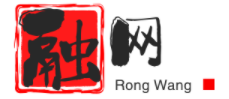
 融网
融网